Google umožňuje prehliadaču Chrome šetriť energiu batérie
Rýchle intenzívne obmedzenie po načítaní je nová experimentálna funkcia, ktorá pristála v zostavách prehliadača Chrome pre vývojárov a Canary. Umožňuje prehliadaču uvoľniť zdroje kariet a pozastaviť skripty rýchlejšie ako v súčasnej stabilnej verzii. To výrazne zlepšuje výdrž batérie notebookov a iných prenosných zariadení.
Reklama
Ako každá iná experimentálna možnosť je skrytá za vlajkou. Takže, aby ste to vyskúšali, musíte to najskôr povoliť. Ako som už spomenul, mali by ste použiť najnovší Chrome Dev alebo Canary.
Po načítaní v prehliadači Chrome povoľte rýchle intenzívne obmedzenie
- Otvorte novú kartu Chrome a zadajte chrome://flags/#quick-intensive-throttling-after-loading v poli s adresou.
- Vyberte Povolené pre Rýchle intenzívne škrtenie po načítaní vlajka.
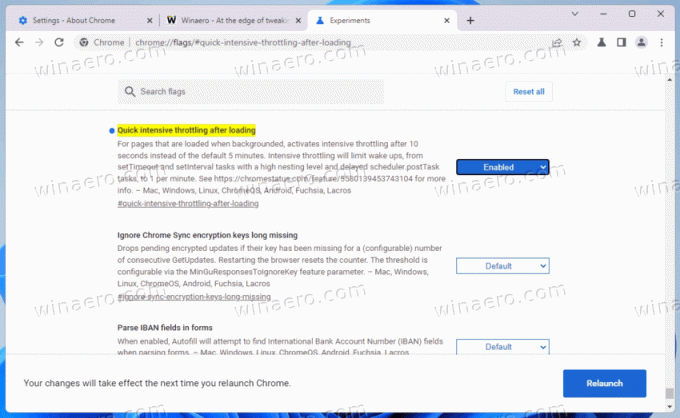
- Znova spustite prehliadač Chrome.
Skončil si! Odteraz bude Chrome obmedzovať otvorené karty už po 10 sekundách nečinnosti. Keď je stránka obmedzená, Chrome po uplynutí 10-sekundovej ochrannej lehoty zarovná prebudenia pomocou časovača JavaScript na 1 minútu.
Aktuálny predvolený časový limit je nastavený na 5 minút. Nová hodnota 10 sekúnd predĺži výdrž batérie vášho zariadenia. Testy Google ukazujú, že vám to poskytne až o 10 % viac času.
Tiež, ako vyplýva zo stavu platformy Chrome popis, nedochádza k žiadnym negatívnym alebo vedľajším účinkom zníženia časového limitu škrtenia z 5 minút na 10 sekúnd. Čas procesora sa výrazne zlepšil, keď sú všetky karty skryté a tiché.
Keď Google dokončí testovanie, nové predvolené nastavenia obmedzovania sa presunú na všetky podporované platformy. Možno sa dostanú aj do Microsoft Edge v rámci základnej aktualizácie projektu „Chromium“.
Keď už hovoríme o Edge, dostal aj novú funkciu. Jeho verzia Canary teraz obsahuje a plnohodnotný editor obrázkov ktorý vám umožňuje upravovať obrázky pred ich stiahnutím. Môžete kliknúť pravým tlačidlom myši na obrázok, zmeniť jeho veľkosť, orezať a/alebo pridať poznámky a potom ho uložiť na lokálny disk.
Ak sa vám tento článok páči, zdieľajte ho pomocou tlačidiel nižšie. Neberie vám to veľa, ale pomôže nám to rásť. Ďakujem za tvoju podporu!



